

Chức năng Revision của WordPress
- 24-09-2021
- chuong xuan
- 1 Comment

- Bài số: 3.1
- Năm thực hiện: 2018
- Video hướng dẫn: Có
- Thuộc dự án: Hướng dẫn sử dụng WordPress cho người mới
Đây là một chức năng thú vị giúp bạn khôi phục các phiên bản cũ của bài viết.
Thông thường, chúng ta thường quay lại nội dung vừa soạn thảo bằng tổ hợp phím tắt Ctrl + Z, tuy nhiên Ctrl + Z chỉ hoạt động trong phiên làm việc hiện tại, còn nếu bạn đã nhấn Save Draft thì sẽ không hoạt động. hoàn tác nội dung trước khi nhấp lại vào Lưu bản nháp.
Bản sửa đổi khắc phục sự cố này. Theo mặc định, nó lưu 10 phiên bản khác nhau của bài báo và bạn có thể chọn phiên bản nào để khôi phục.
Ở khu vực trên cùng bên phải, nhìn vào nơi có ghi Bản thảo:
Số ngay sau bản thảo là số phiên bản của bài báo hiện đang được lưu trữ (7 phiên bản trong hình). Bên cạnh liên kết có từ Review, nhấp vào đây để xem các phiên bản cũ hơn của bài viết.
Giao diện hiện ra như bên dưới:

Bạn bấm vào nút Trước để xem phiên bản trước của bài viết (bạn có thể kéo thanh trượt thay vì bấm vào nút, mỗi dấu gạch ngang là một phiên bản). Nhấn nó một lần và nó sẽ trở lại phiên bản trước đó. Và bên tay phải sẽ xuất hiện nội dung phiên bản tương ứng:
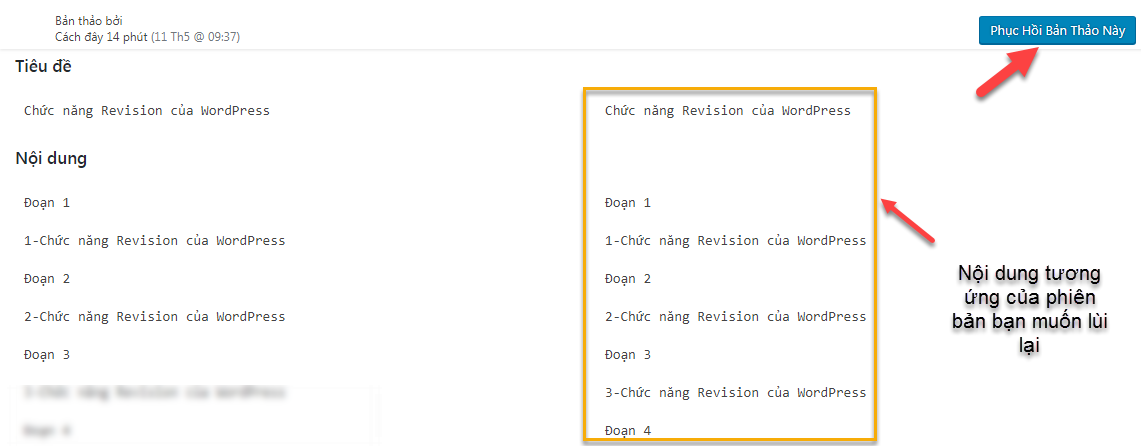
Nếu nội dung ở phía bên tay phải chính xác là những gì bạn muốn khôi phục, hãy nhấp vào nút Khôi phục Bản nháp này.
Tính năng so sánh giữa 2 bản thảo bất kỳ
Trong trường hợp bạn không chắc mình muốn khôi phục phiên bản nào, bạn có thể thực hiện so sánh giữa 2 phiên bản.
Để làm điều đó, hãy làm như sau. Đầu tiên, nhấp vào “So sánh 2 bản thảo bất kỳ”.
Sau đó bạn kéo 2 nút bên dưới, nút bên phải là phiên bản bạn muốn khôi phục (tương ứng với nội dung bên phải), và nút bên trái là phiên bản cũ hơn bạn muốn so sánh (tương ứng với nội dung bên phải). ở cột bên trái):
Tiếp theo, bạn rê chuột xuống bên dưới, nội dung được tô màu xanh là điểm khác biệt giữa 2 phiên bản:
P / S: Mặc dù sửa đổi là một tính năng quan trọng, nhưng nó cũng là một trong những nguyên nhân chính khiến cơ sở dữ liệu WordPress phình to, đặc biệt là trên các trang có nhiều bài viết, nhiều năm tuổi. Và một trong những nhiệm vụ quan trọng của bất kỳ tối ưu hóa cơ sở dữ liệu nào cho WordPress là: loại bỏ các bản sửa đổi không còn hữu ích nữa.
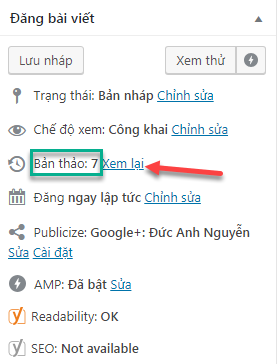
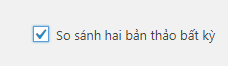

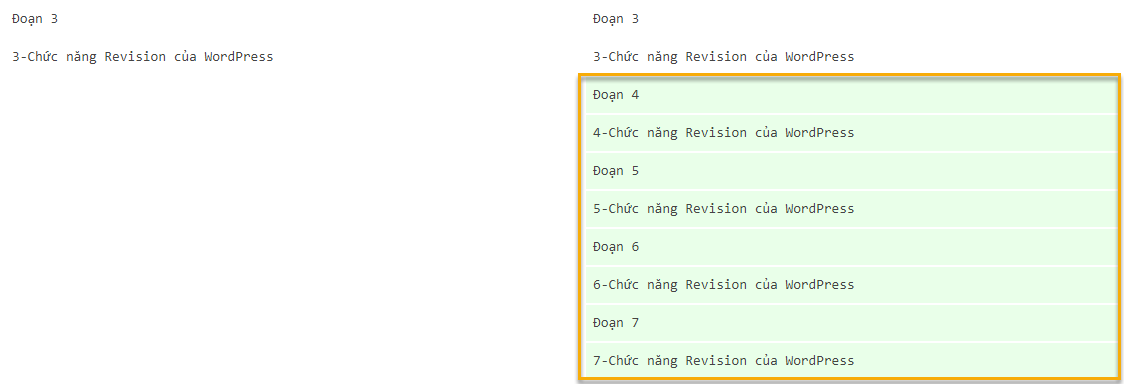















1 Comments